



WithCodeMedia-1-pc
WithCodeMedia-2-pc
WithCodeMedia-3-pc
WithCodeMedia-4-pc




WithCodeMedia-1-sp
WithCodeMedia-2-sp
WithCodeMedia-3-sp
WithCodeMedia-4-sp









 生徒
生徒ペン博士!HTMLにYoutube動画を埋め込みたいのですが、どうすればいいですか…



Youtube動画を埋め込む方法じゃな!パラメータを追加して自由にカスタマイズする方法を解説するからよーく聞いておくんだぞ!



ありがとうございます!
「YouTube動画をブログやサイトに埋め込みたい」「サイズ調整や自動再生、レスポンシブ対応の方法がわからない」そんなお悩みはありませんか?
本記事では、HTMLを使ったYouTube動画の埋め込み方法から、パラメータで自在にカスタマイズする手順までをわかりやすく解説します。読み終えるころには、サイトに最適な形で動画を設置し、見やすく効果的なコンテンツを作れるようになるでしょう。
「学習→案件獲得」につなげた受講生のリアルな体験談も公開中!
働き方を変えたい方にも響くストーリーです。
橋本さん
将来に繋がるスキルを身に付けたいと考え、プログラミングに出会う。在学中の大学ではプログラミングの講義がなかったため、独学で学習していたが、限界を感じWithCodeに入学を決意。短期集中カリキュラムでプログラミング学習に打ち込んだ結果、見事卒業テストに合格し、案件を勝ち取りました。現在は、新たな言語の習得に向けて学習を継続しながら就職活動に向けて準備を行っています。
詳しくはこちらの記事をご覧ください。


橋本さんの主な制作実績はこちら
ホームページにYouTube動画を埋め込むことで、文章や画像だけでは伝えきれない情報をわかりやすく届けることができます。ここではYouTubeの「埋め込みコード」を使った基本的な設置方法を紹介します。WordPressはもちろん、HTMLで作られた多くのページに対応可能な方法です。
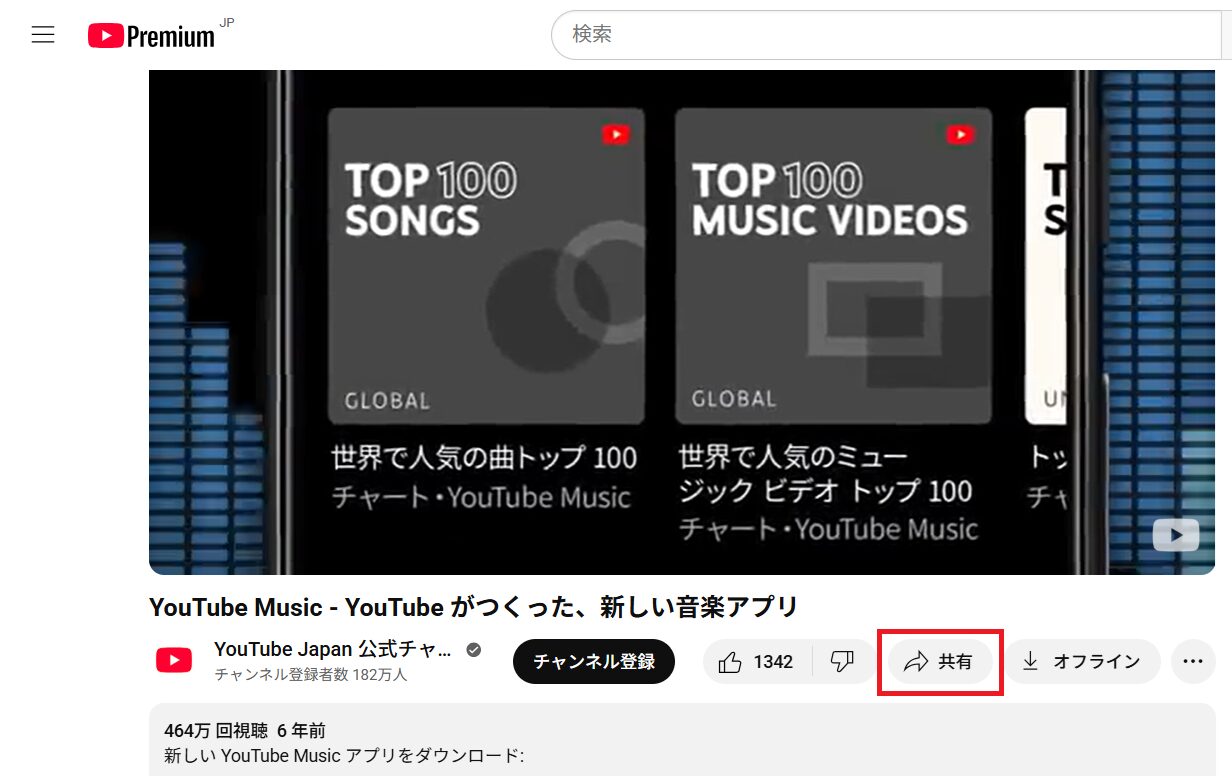
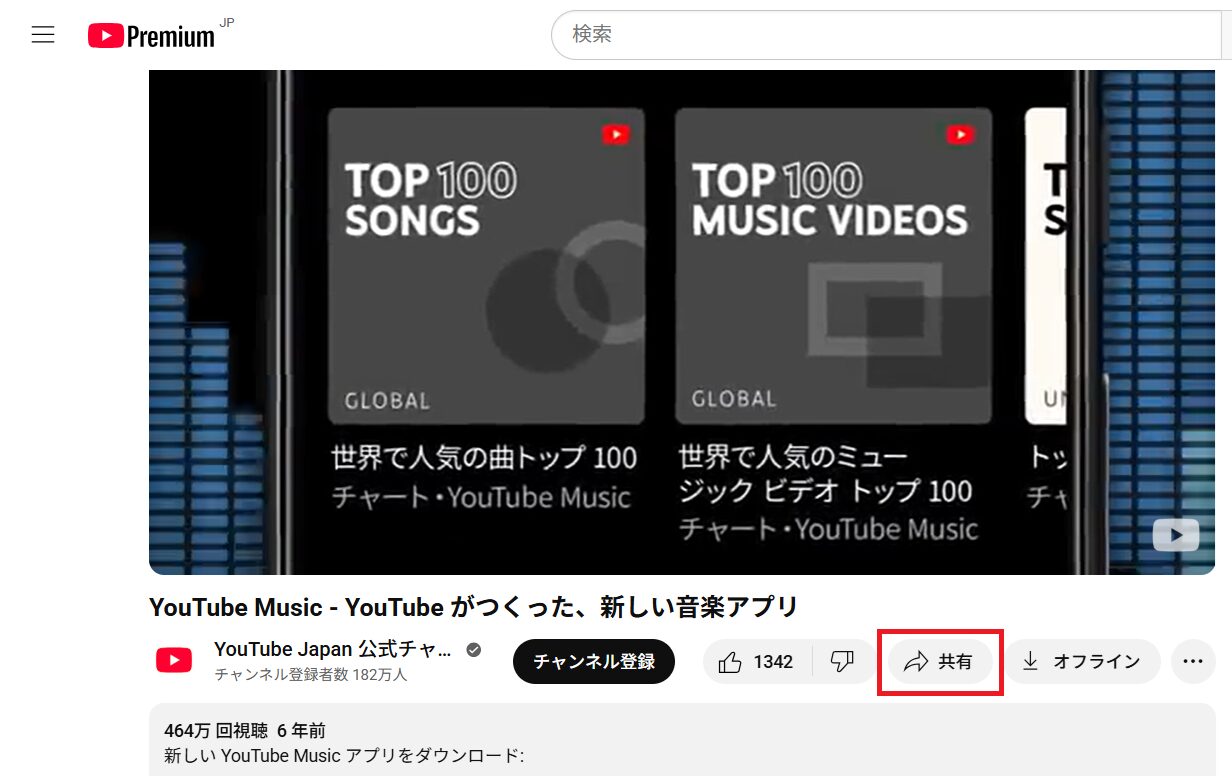
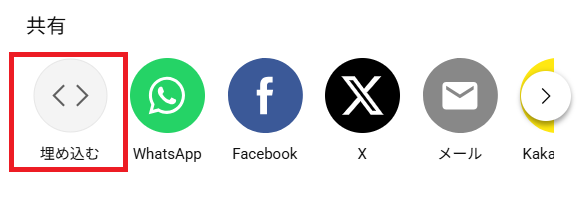
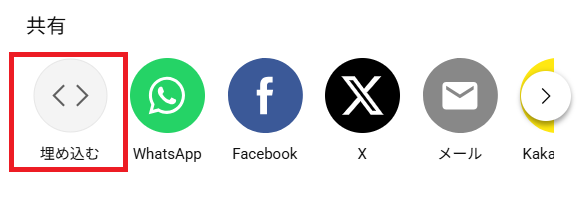
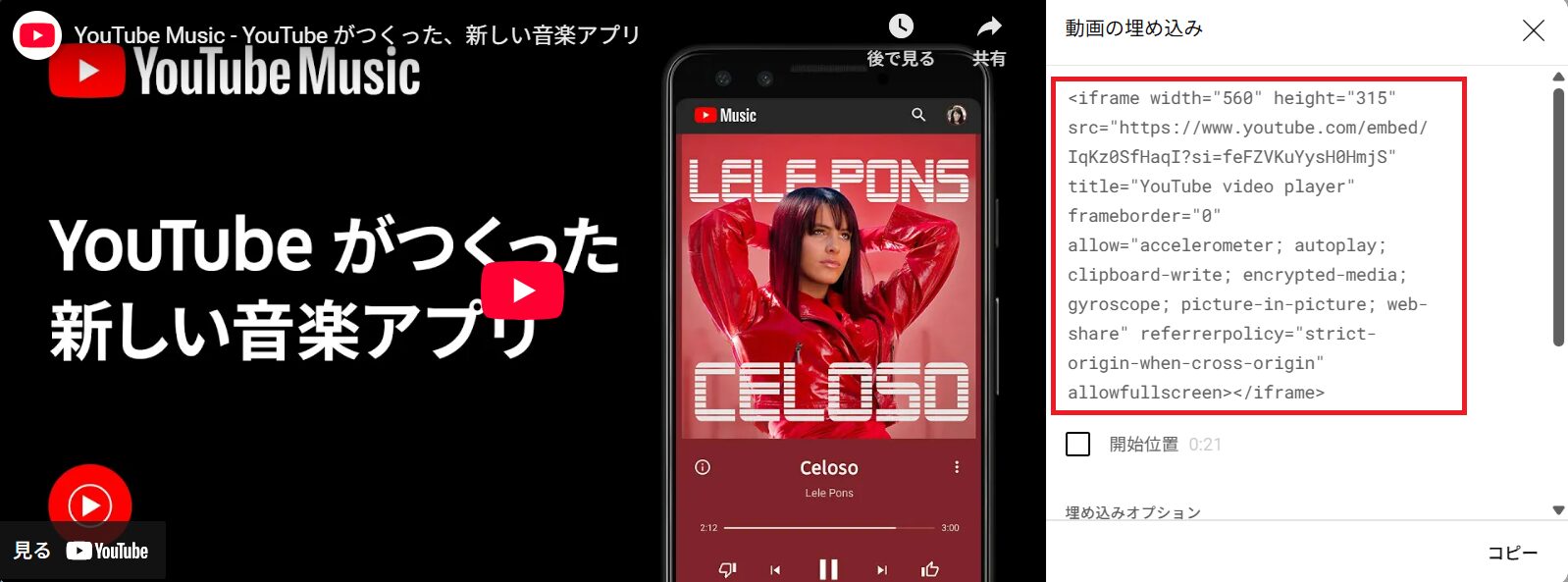
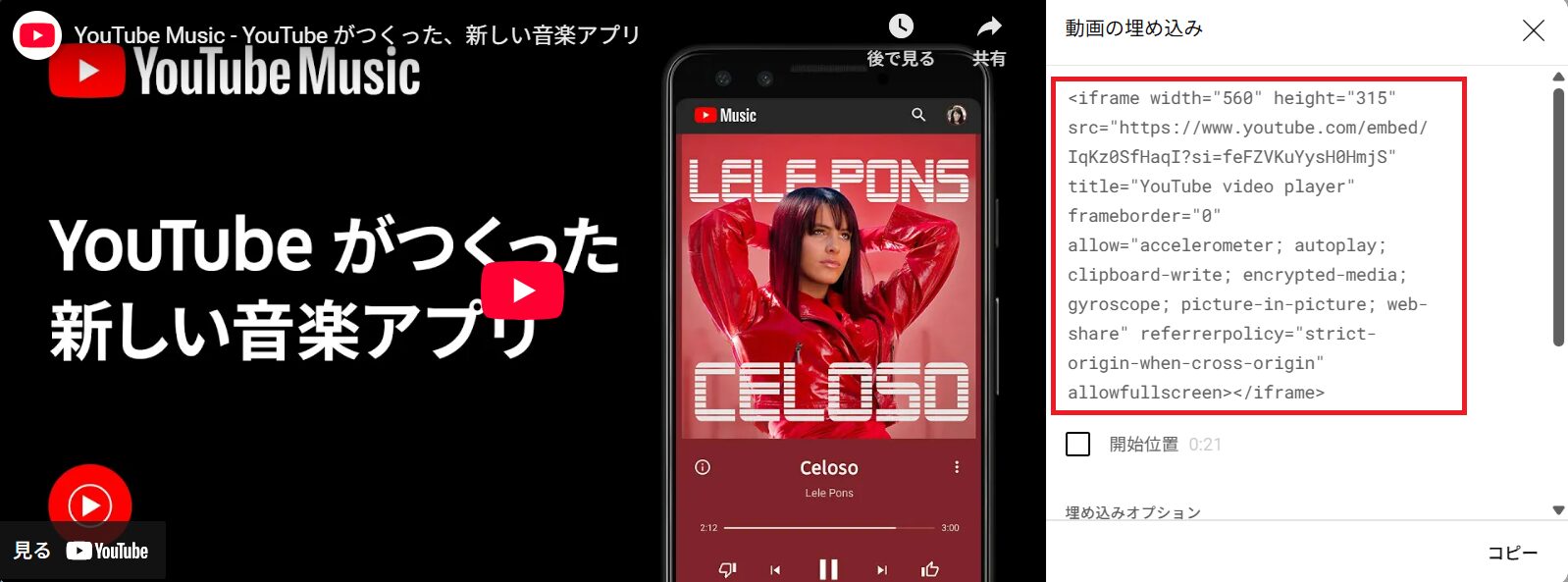





ここでは、YouTube動画の埋め込みURLにパラメータを追加する方法を紹介するぞ!サイズの変更や自動再生、ループ再生など、さまざまなカスタマイズができるんじゃ。
埋め込みコードの width(横幅)と height(縦幅)を編集することで、表示サイズを自由に調整できます。YouTube動画の場合は、縦横比が16:9になるよう設定しましょう。ショート動画は9:16が適切です。
<iframe width="560" height="315"
src="https://www.youtube.com/embed/IqKz0SfHaqI?
si=53TPFvAsme7xZjSR"
title="YouTube video player" frameborder="0"
allow="accelerometer; autoplay; clipboard-write; encrypted-media;
gyroscope; picture-in-picture; web-share"
referrerpolicy="strict-origin-when-cross-origin"
allowfullscreen>
</iframe>実装結果
ページ読み込みと同時に再生させたい場合は、URLの末尾に 「autoplay」 パラメータを追加します。さらに 「mute」 パラメータを加えると音声オフにした状態で再生できます。
autoplay=0:自動再生オフ
autoplay=1:自動再生オン
mute=0:ミュートオフ
mute=1:ミュートオン
<iframe width="560" height="315"
src="https://www.youtube.com/embed/IqKz0SfHaqI?
si=53TPFvAsme7xZjSR&autoplay=0&mute=0"
title="YouTube video player" frameborder="0"
allow="accelerometer; autoplay; clipboard-write; encrypted-media;
gyroscope; picture-in-picture; web-share"
referrerpolicy="strict-origin-when-cross-origin"
allowfullscreen>
</iframe>実装結果
<iframe width="560" height="315"
src="https://www.youtube.com/embed/IqKz0SfHaqI?
si=53TPFvAsme7xZjSR&autoplay=1&mute=1"
title="YouTube video player" frameborder="0"
allow="accelerometer; autoplay; clipboard-write; encrypted-media;
gyroscope; picture-in-picture; web-share"
referrerpolicy="strict-origin-when-cross-origin"
allowfullscreen>
</iframe>実装結果
動画終了後に別の動画を自動再生させたい場合は、「playlist」パラメータを使用します。VIDEO_IDを入力することで指定した動画が再生されます。カンマで区切ることで複数の動画を指定することが可能です。
playlist=VIDEO_ID:指定した動画を再生する
playlist=ID1,ID2:複数動画を順に再生する
<iframe width="560" height="315"
src="https://www.youtube.com/embed/IqKz0SfHaqI?
si=53TPFvAsme7xZjSR&playlist=IqKz0SfHaqI,4Jg056aFaP8"
title="YouTube video player" frameborder="0"
allow="accelerometer; autoplay; clipboard-write; encrypted-media;
gyroscope; picture-in-picture; web-share"
referrerpolicy="strict-origin-when-cross-origin"
allowfullscreen>
</iframe>実装結果
同じ動画を繰り返し再生するには、「loop」 と 「playlist」パラメータを組み合わせて使用します。VIDEO_IDはURL末尾にある英数字の部分です。
loop=0:ループ再生オフ
loop=1:ループ再生オン
<iframe width="560" height="315"
src="https://www.youtube.com/embed/IqKz0SfHaqI?
si=53TPFvAsme7xZjSR&loop=0&playlist=IqKz0SfHaqI"
title="YouTube video player" frameborder="0"
allow="accelerometer; autoplay; clipboard-write; encrypted-media;
gyroscope; picture-in-picture; web-share"
referrerpolicy="strict-origin-when-cross-origin"
allowfullscreen>
</iframe>実装結果
<iframe width="560" height="315"
src="https://www.youtube.com/embed/IqKz0SfHaqI?
si=53TPFvAsme7xZjSR&loop=1&playlist=IqKz0SfHaqI"
title="YouTube video player" frameborder="0"
allow="accelerometer; autoplay; clipboard-write; encrypted-media;
gyroscope; picture-in-picture; web-share"
referrerpolicy="strict-origin-when-cross-origin"
allowfullscreen>
</iframe>実装結果
開始位置と終了位置を指定する場合は、 「start」 と 「end」パラメータを使用します。これにより、再生を特定の時間から始めたり、途中で終了させたりできます。
start=10:10秒から再生開始
end=20:20秒から再生開始
<iframe width="560" height="315"
src="https://www.youtube.com/embed/IqKz0SfHaqI?
si=53TPFvAsme7xZjSR&start=10&end=20"
title="YouTube video player" frameborder="0"
allow="accelerometer; autoplay; clipboard-write; encrypted-media;
gyroscope; picture-in-picture; web-share"
referrerpolicy="strict-origin-when-cross-origin"
allowfullscreen>
</iframe>実装結果
YouTube動画は、再生終了後に関連動画が表示されます。再生後に他チャンネルの動画を表示させたくない場合は、「rel」 パラメータを使用します。
rel=0:関連動画をご自身のチャンネルのみにする
rel=1:関連動画を表示させる
<iframe width="560" height="315"
src="https://www.youtube.com/embed/IqKz0SfHaqI?
si=53TPFvAsme7xZjSR&rel=0"
title="YouTube video player" frameborder="0"
allow="accelerometer; autoplay; clipboard-write; encrypted-media;
gyroscope; picture-in-picture; web-share"
referrerpolicy="strict-origin-when-cross-origin"
allowfullscreen>
</iframe>実装結果
<iframe width="560" height="315"
src="https://www.youtube.com/embed/IqKz0SfHaqI?
si=53TPFvAsme7xZjSR&rel=1"
title="YouTube video player" frameborder="0"
allow="accelerometer; autoplay; clipboard-write; encrypted-media;
gyroscope; picture-in-picture; web-share"
referrerpolicy="strict-origin-when-cross-origin"
allowfullscreen>
</iframe>実装結果
動画プレイヤーの操作ボタンやシークバーを非表示にするには 「controls」パラメータを使用します。
controls=0:コントロールバーを非表示にする
controls=1:コントロールバーを表示する
<iframe width="560" height="315"
src="https://www.youtube.com/embed/IqKz0SfHaqI?
si=53TPFvAsme7xZjSR&controls=0"
title="YouTube video player" frameborder="0"
allow="accelerometer; autoplay; clipboard-write; encrypted-media;
gyroscope; picture-in-picture; web-share"
referrerpolicy="strict-origin-when-cross-origin"
allowfullscreen>
</iframe>実装結果
<iframe width="560" height="315"
src="https://www.youtube.com/embed/IqKz0SfHaqI?
si=53TPFvAsme7xZjSR&controls=1"
title="YouTube video player" frameborder="0"
allow="accelerometer; autoplay; clipboard-write; encrypted-media;
gyroscope; picture-in-picture; web-share"
referrerpolicy="strict-origin-when-cross-origin"
allowfullscreen>
</iframe>実装結果
全画面表示ボタンを非表示にしたい場合は 「fs」パラメータを使用します。
fs=0:にする
fs=1:全画面表示ボタンを表示する
<iframe width="560" height="315"
src="https://www.youtube.com/embed/IqKz0SfHaqI?
si=53TPFvAsme7xZjSR&fs=0"
title="YouTube video player" frameborder="0"
allow="accelerometer; autoplay; clipboard-write; encrypted-media;
gyroscope; picture-in-picture; web-share"
referrerpolicy="strict-origin-when-cross-origin"
allowfullscreen>
</iframe>実装結果
<iframe width="560" height="315"
src="https://www.youtube.com/embed/IqKz0SfHaqI?
si=53TPFvAsme7xZjSR&fs=1"
title="YouTube video player" frameborder="0"
allow="accelerometer; autoplay; clipboard-write; encrypted-media;
gyroscope; picture-in-picture; web-share"
referrerpolicy="strict-origin-when-cross-origin"
allowfullscreen>
</iframe>実装結果
標準の埋め込みコードでは width と height が固定値のため、バイスの画面幅に応じた自動調整が行われません。その結果、スマホでは動画が画面からはみ出したり、小さすぎて見づらくなります。この問題を解決するには、CSSでアスペクト比を保ったまま横幅を可変にする設定が必要です。
以下のように style 属性で設定することで、画面幅が変わっても常に16:9の比率を維持できます。
<div style="position:relative; padding-bottom:56.25%; height:0;">
<iframe
style="position:absolute; top:0; left:0; width:100%; height:100%;"
src="https://www.youtube.com/embed/IqKz0SfHaqI?si=53TPFvAsme7xZjSR"
title="YouTube video player" frameborder="0"
allow="accelerometer; autoplay; clipboard-write; encrypted-media;
gyroscope; pict_ure-in-picture; web-share"
referrerpolicy="strict-origin-when-cross-origin"
allowfullscreen>
</iframe>
</div>実装結果
iPhoneやiPadなどのiOS端末では、動画が自動的に全画面で再生されることがあります。これを防ぎ、ページ内(インライン)で再生させたい場合は 「playsinline」 パラメータを使用します。
特にモバイルで「autoplay」 を使う場合、自動再生が動作しないケースが多いため、幅広いユーザーに利用してもらうためにも必須の設定です。
playsinline=0:全画面で再生する
playsinline=1:インラインで再生する
<iframe width="560" height="315"
src="https://www.youtube.com/embed/IqKz0SfHaqI?
si=53TPFvAsme7xZjSR&autoplay=1&mute=1&playsinline=0"
title="YouTube video player" frameborder="0"
allow="accelerometer; autoplay; clipboard-write; encrypted-media; gyroscope; picture-in-picture; web-share"
referrerpolicy="strict-origin-when-cross-origin"
allowfullscreen playsinline>
</iframe>実装結果
<iframe width="560" height="315"
src="https://www.youtube.com/embed/IqKz0SfHaqI?
si=53TPFvAsme7xZjSR&autoplay=1&mute=1&playsinline=1"
title="YouTube video player" frameborder="0"
allow="accelerometer; autoplay; clipboard-write; encrypted-media; gyroscope; picture-in-picture; web-share"
referrerpolicy="strict-origin-when-cross-origin"
allowfullscreen playsinline>
</iframe>実装結果



ここではYouTube動画を埋め込む際に、特に注意すべき3つのポイントを紹介するぞ!事前に理解しておけば、思わぬトラブルを回避することができるぞ!
動画は画像よりもデータ量が大きく、ページの読み込み速度低下につながります。特に1ページに複数の動画を埋め込む場合は、負荷が高まります。
WordPress 5.5以降では遅延読み込み(Lazy Load)が標準で有効ですが、複数動画の同時再生や自動再生設定には注意が必要です。
YouTube動画を埋め込む際は、必ず著作権者が公開を許可している動画を使用しましょう。
違法にアップロードされた動画や、埋め込みが制限されている動画は、著作権侵害になる恐れがあります。
こちらは、YouTube利用規約の一部です。
他のユーザーへのライセンス付与
(引用元:YouTube利用規約)
また、お客様は、本サービスを利用する他の各ユーザーに対して、本サービスを通じてコンテンツにアクセスし、(動画の再生や埋め込みなど)本サービスの機能によってのみ可能な方法で、複製、配信、派生的著作物の作成、展示、上演などのかたちでコンテンツを使用する世界的、非独占的な無償ライセンスを付与するものとします。明確にするために付記すると、このライセンスは、本サービスから独立した方法でコンテンツを使用する権利や権限を与えるものではありません。
動画が大きすぎるとページデザインが崩れ、小さすぎると視聴しづらくなります。表示環境やデバイスに応じてサイズを設定し、レスポンシブ対応を確認してから公開しましょう。



ペン博士、YouTube動画を埋め込む方法が理解できました。パラメータで自由に調整もできるんですね!



うむ、これらをしっかり理解して今後のWebサイト制作に生かすんじゃぞ!



ありがとうございます!注意点を守って、この学びを今後のWebサイト制作に役立てます!
HTMLでのYouTube動画埋め込み方法と注意点を以下にまとめます。
主な内容
YouTubeの埋め込みコードを取得し、HTMLやWordPressに簡単に動画を追加できる
パラメータを使ってサイズ変更、自動再生、ループ再生など自由に調整できる
活用時の注意点
複数動画の埋め込みは表示速度低下の原因になる
著作権を守り、埋め込みが許可された動画のみ使用する
デザインを崩さないサイズとレイアウトで表示を確認する
これらのポイントを押さえることで、意図したデザインを保ちながら、効果的にYouTube動画を埋め込めるようになるでしょう。


副業・フリーランスが主流になっている今こそ、自らのスキルで稼げる人材を目指してみませんか?
未経験でも心配することありません。初級コースを受講される方の大多数はプログラミング未経験です。まずは無料カウンセリングで、悩みや不安をお聞かせください!
公式サイト より
今すぐ
無料カウンセリング
を予約!